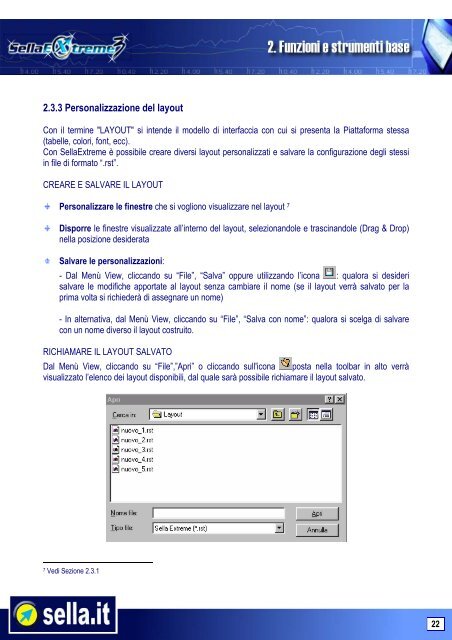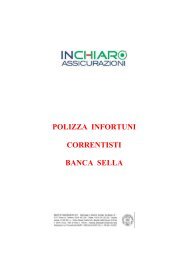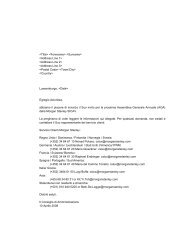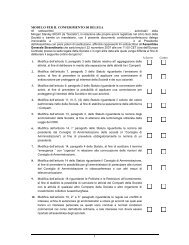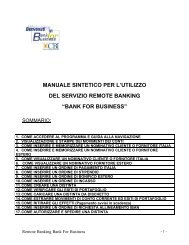Create successful ePaper yourself
Turn your PDF publications into a flip-book with our unique Google optimized e-Paper software.
2.3.3 Personalizzazione del layout<br />
Con il termine "LAYOUT" si intende il modello di interfaccia con cui si presenta la Piattaforma stessa<br />
(tabelle, colori, font, ecc).<br />
Con <strong>Sella</strong><strong>Extreme</strong> è possibile creare diversi layout personalizzati e salvare la configurazione degli stessi<br />
in file di formato “.rst”.<br />
CREARE E SALVARE IL LAYOUT<br />
Personalizzare le finestre che si vogliono visualizzare nel layout 7<br />
Disporre le finestre visualizzate all’interno del layout, selezionandole e trascinandole (Drag & Drop)<br />
nella posizione desiderata<br />
Salvare le personalizzazioni:<br />
- Dal Menù View, cliccando su “File”, “Salva” oppure utilizzando l’icona : qualora si desideri<br />
salvare le modifiche apportate al layout senza cambiare il nome (se il layout verrà salvato per la<br />
prima volta si richiederà di assegnare un nome)<br />
- In alternativa, dal Menù View, cliccando su “File”, “Salva con nome”: qualora si scelga di salvare<br />
con un nome diverso il layout costruito.<br />
RICHIAMARE IL LAYOUT SALVATO<br />
Dal Menù View, cliccando su “File”,”Apri” o cliccando sull'icona posta nella toolbar in alto verrà<br />
visualizzato l’elenco dei layout disponibili, dal quale sarà possibile richiamare il layout salvato.<br />
7 Vedi Sezione 2.3.1<br />
22